Il Microsoft Store si distingue come il principale marketplace di app per gli utenti Windows, offrendo accesso a un’ampia gamma di applicazioni, giochi e film. Attualmente, gli utenti possono esplorare una selezione di oltre 45.000 giochi e 10.000 app disponibili per il download.
Nonostante la sua popolarità, molti utenti Windows riscontrano vari errori quando utilizzano Microsoft Store. Se hai riscontrato problemi simili, non preoccuparti! Abbiamo messo insieme un elenco di cause comuni e le rispettive soluzioni per aiutarti.
Problemi comuni con il caricamento di Microsoft Store
Se hai riscontrato difficoltà con Microsoft Store, è fondamentale valutare sia i fattori primari che quelli secondari che contribuiscono al problema. Di seguito è riportata una raccolta di potenziali motivi per cui la pagina di Microsoft Store potrebbe non caricarsi.
- Problemi con il tuo account Microsoft.
- Una connessione Internet instabile.
- Utilizzando una connessione Internet instradata, come Proxy o VPN.
- Cache del Microsoft Store danneggiata.
Risoluzione dei problemi di caricamento di Microsoft Store in Windows 10/11
Diversi fattori possono causare il mancato caricamento della pagina Microsoft Store, ma sono disponibili numerose soluzioni per risolvere il problema. Ecco alcuni metodi semplici che puoi provare sul tuo dispositivo.
1. Verificare la velocità della connessione Internet
Il primo passo è valutare la velocità della tua connessione Internet. Una connessione lenta e inaffidabile può spesso causare problemi di caricamento con Microsoft Store.
Prima di impegnarti in una risoluzione dei problemi estesa, è meglio verificare la velocità di Internet. Ti consiglio di usare Speedtest di Ookla.
Se la tua connessione internet è adeguata ma il problema persiste, procedi con le soluzioni successive. Per connessioni lente, contatta il tuo fornitore di servizi internet per assistenza.
2. Reimposta la tua connessione Internet
Un altro metodo efficace è quello di resettare la tua connessione internet. Molti utenti hanno risolto con successo i loro problemi usando questo approccio. Ecco come fare:
- Premere Windows , cercare Prompt dei comandi e selezionare Esegui come amministratore .
- Immettere i seguenti comandi uno alla volta, premendo Invio dopo ciascuno:
ipconfig /flushdns
ipconfig /registerdns
ipconfig /release
ipconfig /renew
netsh winsock reset 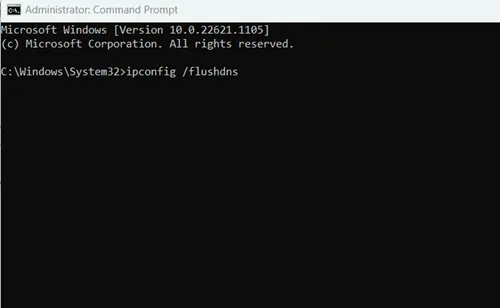 Dopo aver immesso tutti i comandi, assicurati di riavviare il dispositivo.
Dopo aver immesso tutti i comandi, assicurati di riavviare il dispositivo.
3. Utilizzare lo strumento di risoluzione dei problemi di Microsoft Store
Windows, anche se a volte problematico, fornisce strumenti per assisterti nelle sfide. Per risolvere i problemi con Microsoft Store, utilizziamo lo strumento di risoluzione dei problemi integrato:
- Premere Windows > Impostazioni > Risoluzione dei problemi .
- Seleziona Altri strumenti per la risoluzione dei problemi .
- Fai clic sul pulsante Esegui in App di Windows Store . Questo analizzerà la situazione e offrirà i passaggi per risolverla.
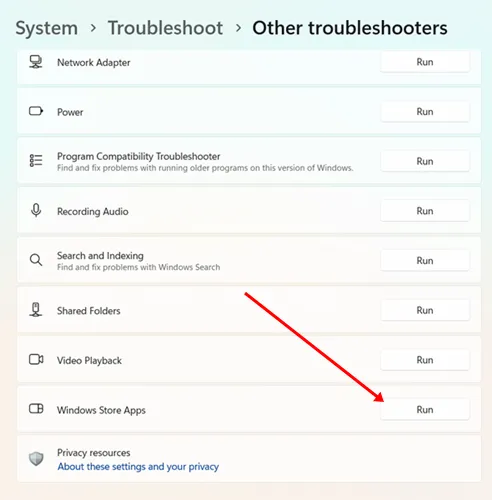
4. Imposta data e ora corrette
Stranamente, impostazioni di data e ora non corrette possono compromettere la funzionalità di Microsoft Store. Per attenuare questo problema, configura le impostazioni per le regolazioni automatiche di data e ora.
- Premere Windows > Impostazioni > Ora e lingue .
- Seleziona Data e ora .
- Abilitare l’opzione Imposta ora automaticamente .
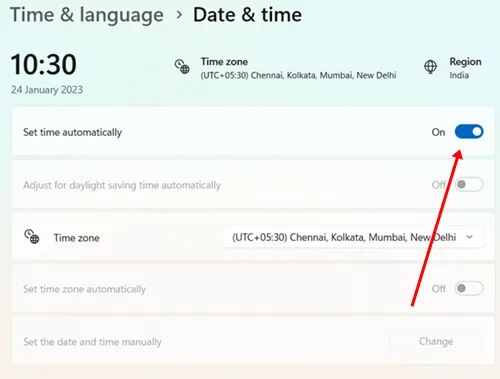
5. Disabilitare le connessioni proxy
Sebbene i proxy possano avere scopi utili, potrebbero anche essere una causa dei problemi di caricamento con Microsoft Store. Pertanto, disabilitare le impostazioni proxy potrebbe essere utile.
- Premere Windows > Impostazioni > Rete e Internet .
- Selezionare Proxy .
- Disattiva l’ opzione Utilizza un server proxy .
6. Ripara Microsoft Store
La riparazione delle applicazioni può risolvere numerosi problemi correlati al sistema. Se riscontri problemi con Microsoft Store, prendi in considerazione l’utilizzo dell’opzione di riparazione:
- Premere Windows > Impostazioni > App .
- Individua e seleziona la sezione App installate .
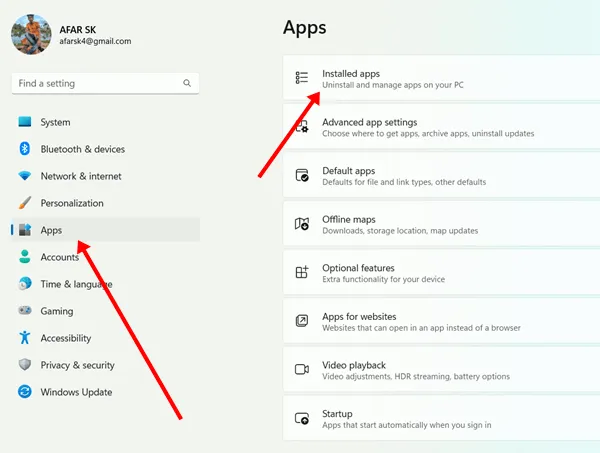
- Trova Microsoft Store , fai clic sui tre puntini e scegli Opzioni avanzate .
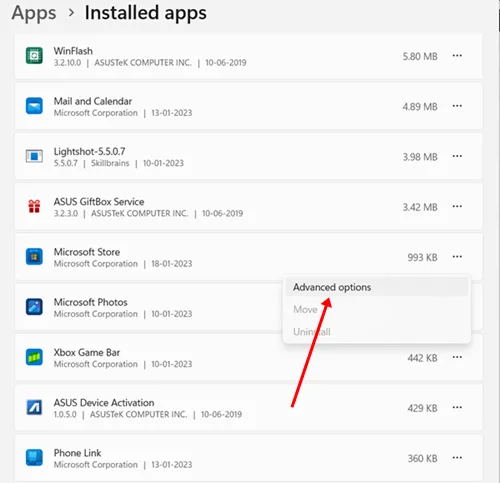
- Fai clic sul pulsante Ripara . Puoi anche scegliere di reimpostare l’app dopo il processo di riparazione.
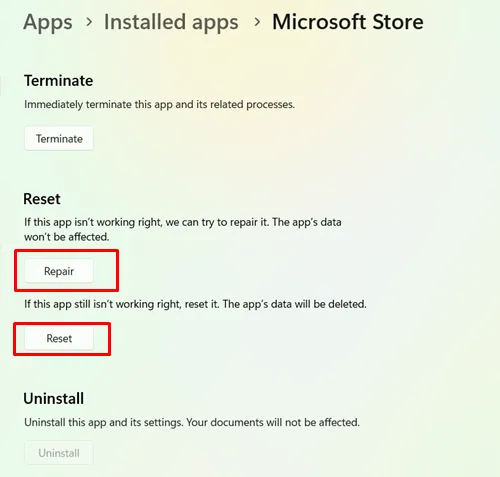
7. Disconnettiti e accedi nuovamente al tuo account Microsoft
Come precedentemente notato, i problemi con il tuo account Microsoft possono innescare errori. Se il sistema rileva problemi di autenticazione, il Microsoft Store potrebbe non funzionare correttamente.
Per risolvere questo problema, esci dal tuo account nel Microsoft Store e, dopo un breve periodo, accedi di nuovo con le credenziali corrette. Questo metodo potrebbe aiutare a risolvere vari problemi relativi all’account.
8. Abilitare TLS 1.2
Transport Layer Security (TLS) protegge i tuoi dati personali durante le interazioni con Internet. Le discussioni in vari forum suggeriscono che abilitare TLS 1.2 può risolvere i problemi di caricamento della pagina Microsoft Store. Ecco cosa fare:
- Premi Windows > cerca Opzioni Internet > e seleziona Apri .
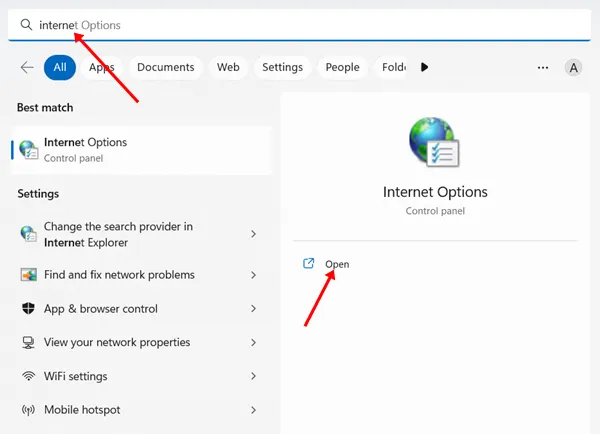
- Passare alla scheda Avanzate e assicurarsi che la casella Usa TLS 1.2 sia selezionata.
- Fare clic su Applica e poi su OK .
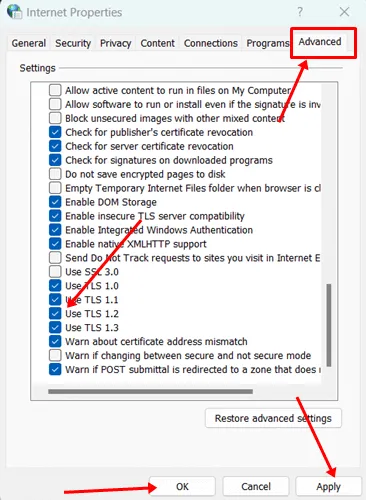
9. Reinstallare Microsoft Store
Se i metodi sopra menzionati non risolvono il problema, potrebbe essere necessario reinstallare Microsoft Store tramite PowerShell. Questo può correggere efficacemente qualsiasi problema di installazione:
Passaggi di disinstallazione
- Premere Windows , cercare PowerShell e selezionare Esegui come amministratore .
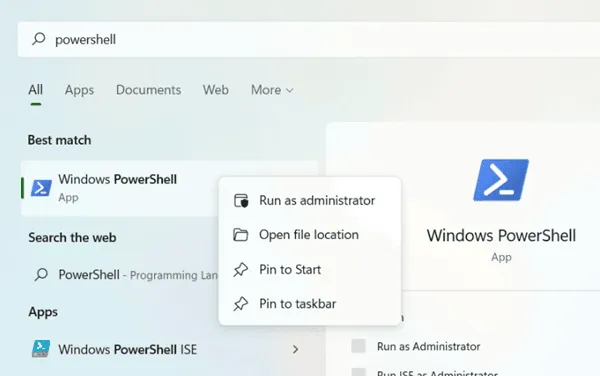
- Inserisci il seguente comando e premi Invio :
get-appxpackage –allusers 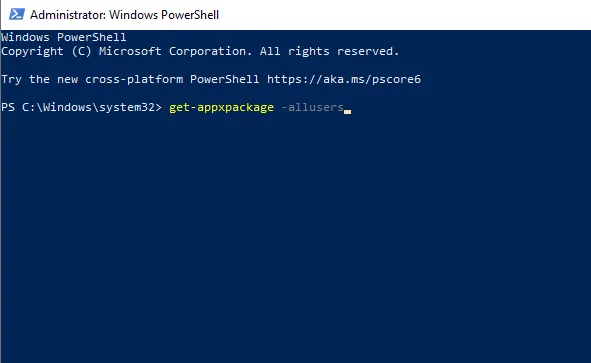 Individua il nome del pacchetto per Microsoft Store e copialo .
Individua il nome del pacchetto per Microsoft Store e copialo .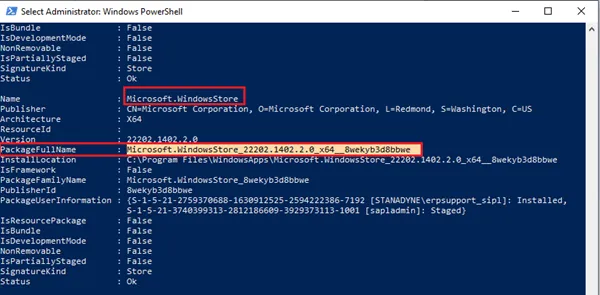
- Digita il seguente comando, sostituendolo con il nome specifico del tuo pacchetto Microsoft Store, e premi Invio :
remove-appxpackage Microsoft.WindowsStore_22202.1402.2.0_x64__8wekyb3d8bbwe 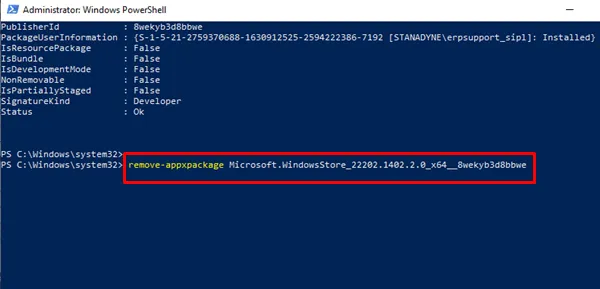 Questa azione rimuoverà Microsoft Store . Riavvia il dispositivo in seguito.
Questa azione rimuoverà Microsoft Store . Riavvia il dispositivo in seguito.
Fasi di installazione
- Aprire PowerShell come amministratore.
- Inserisci il seguente comando in PowerShell e premi Invio :
Add-AppxPackage -register "C:\Program Files\WindowsApps\Microsoft.WindowsStore_11804.1001.8.0_x64__8wekyb3d8bbwe\AppxManifest.xml" –DisableDevelopmentMode 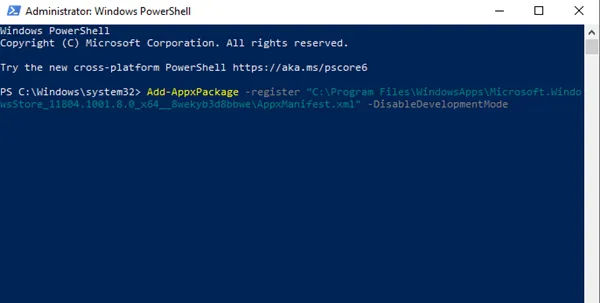 Microsoft Store verrà reinstallato correttamente.
Microsoft Store verrà reinstallato correttamente.
Conclusione
In conclusione, questa guida descrive come affrontare il problema della pagina del Microsoft Store che non si carica . Inizia la risoluzione dei problemi con i metodi più semplici e, se questi non danno risultati, implementa le soluzioni avanzate fornite. Ci auguriamo che tu trovi queste informazioni utili. Condividi eventuali preoccupazioni correlate nella sezione commenti qui sotto.
Crediti immagine: Techdator.net
Lascia un commento